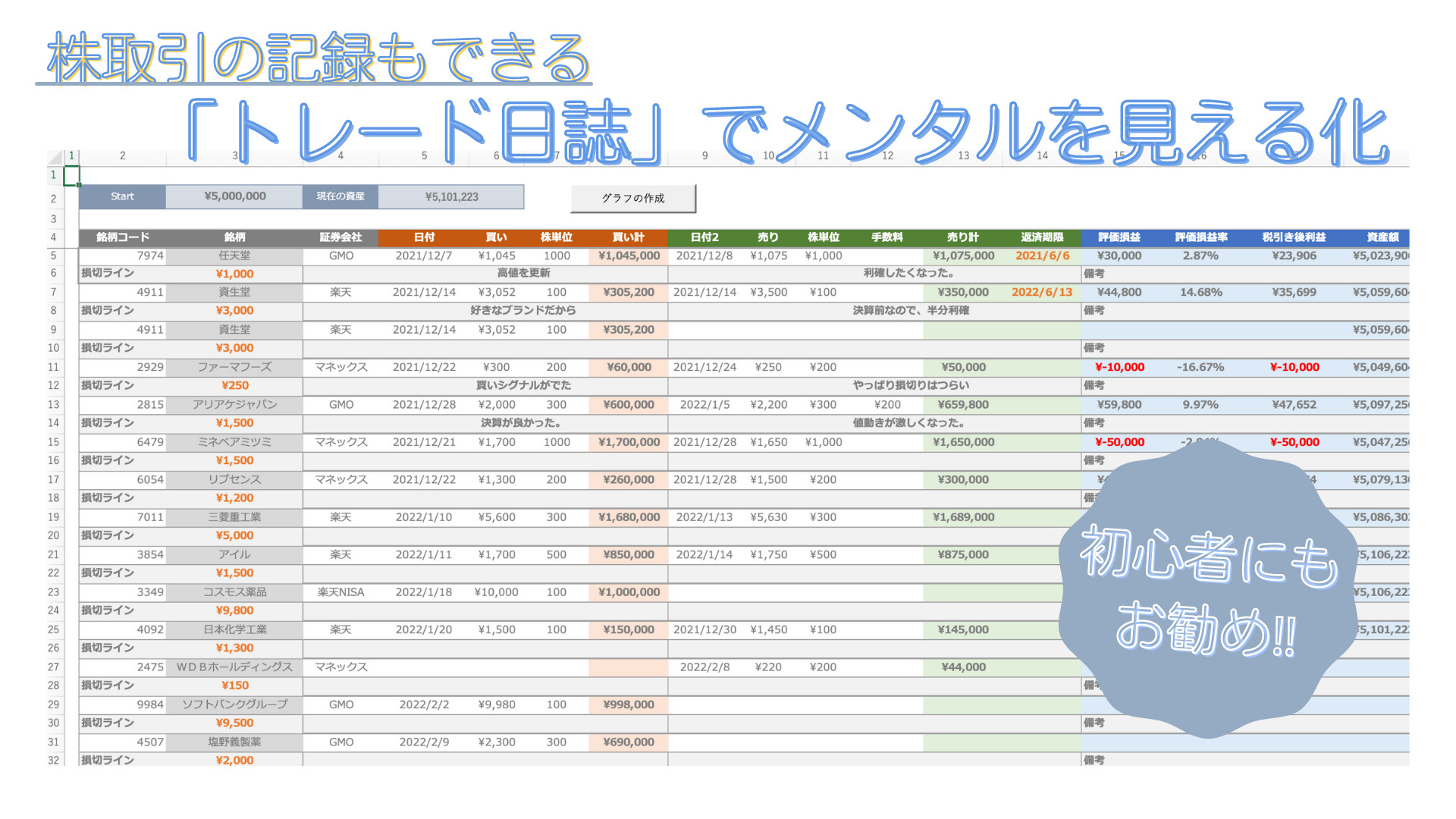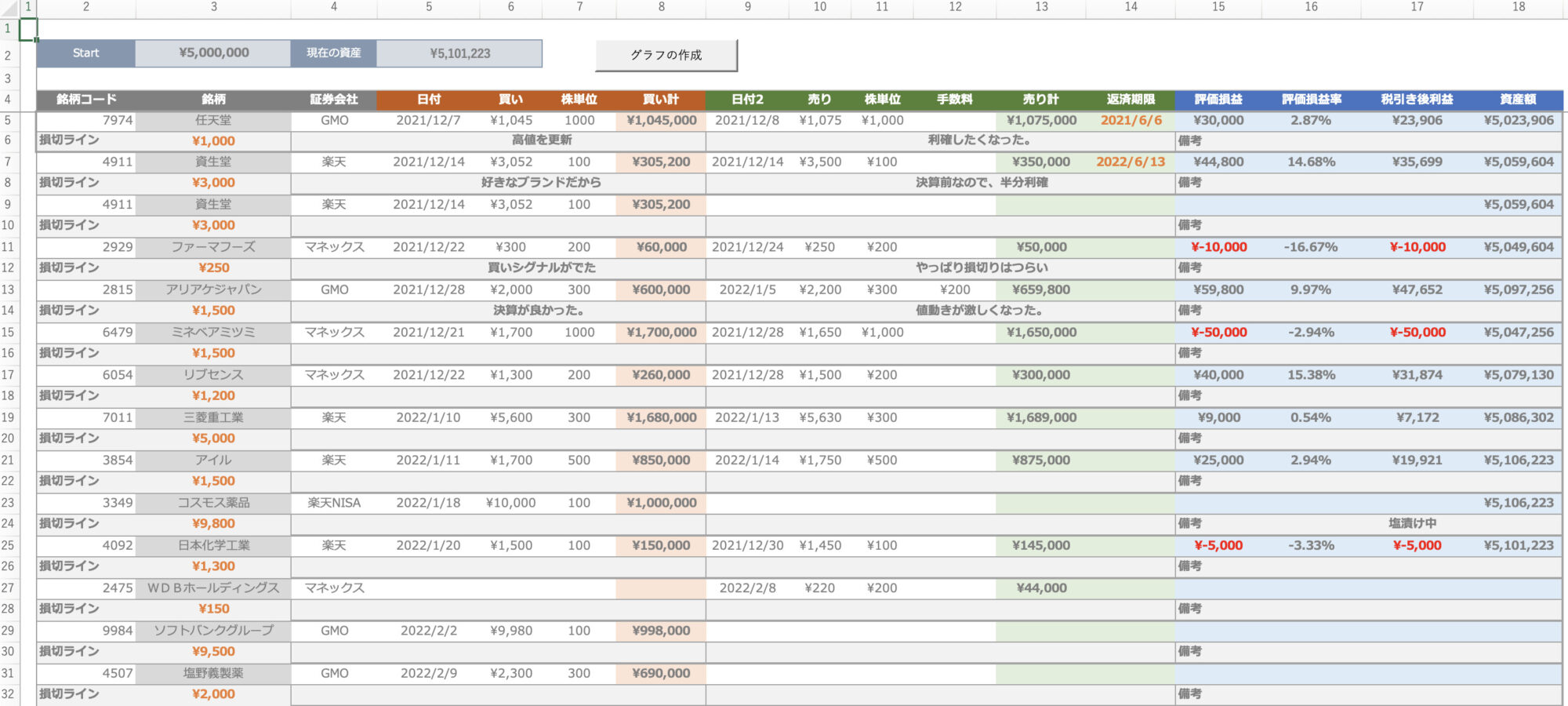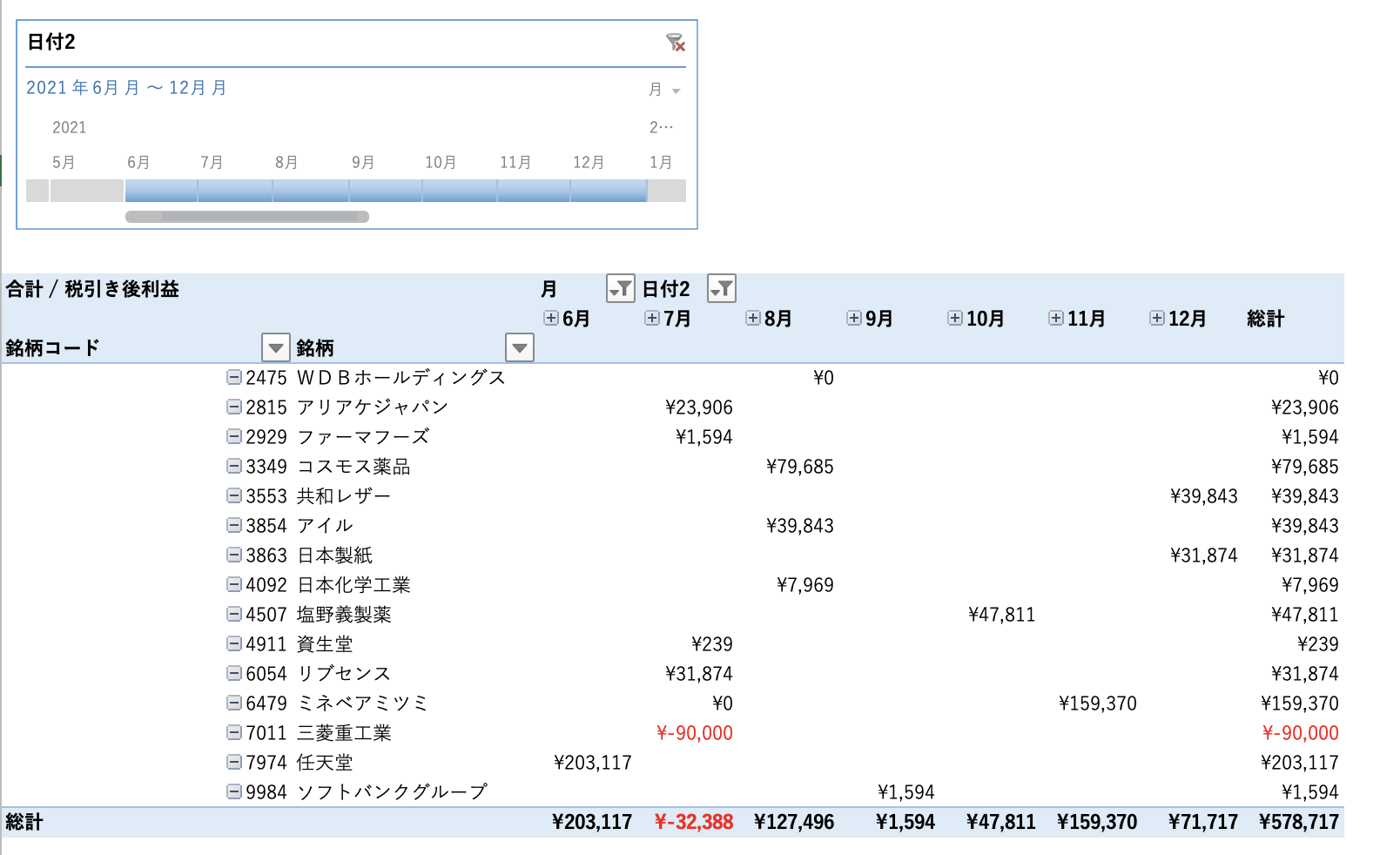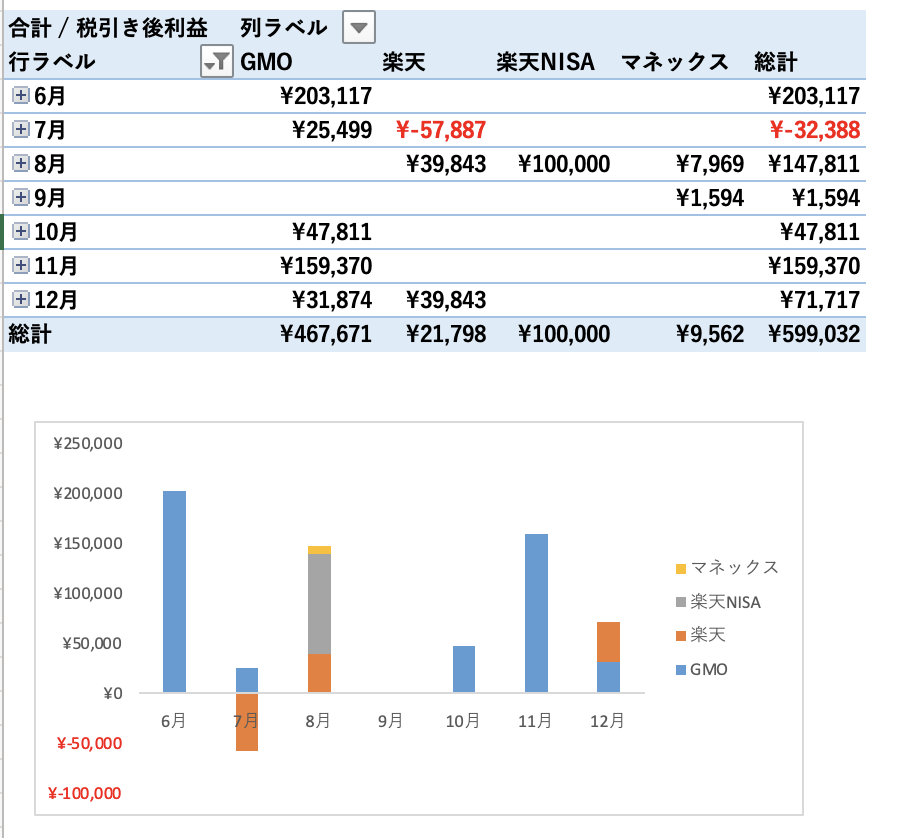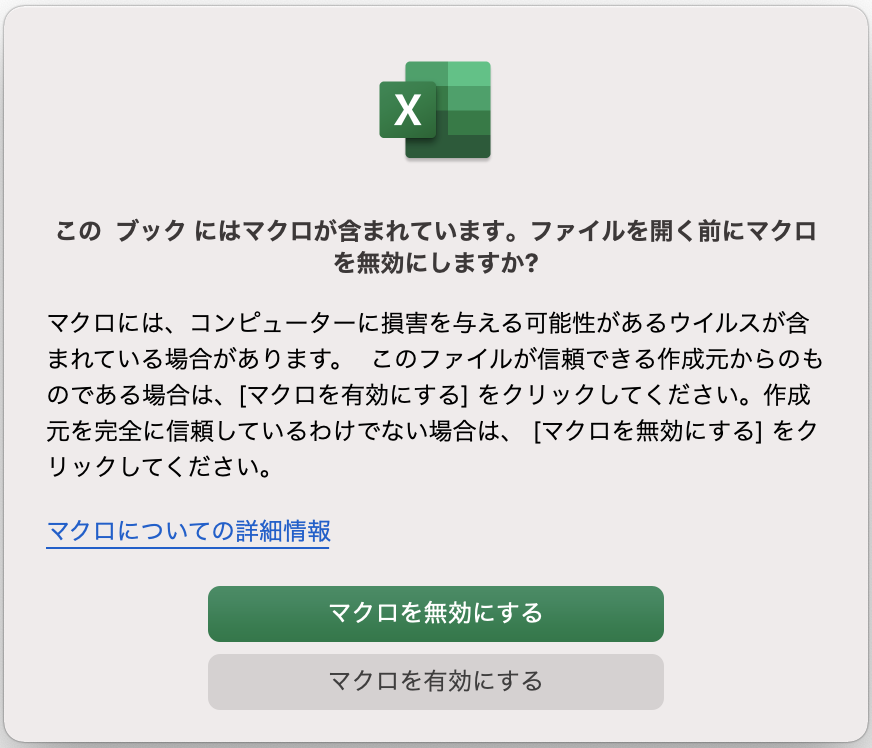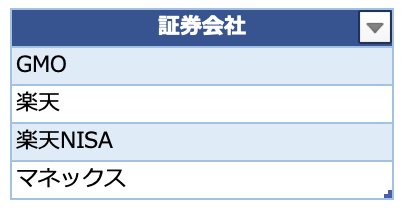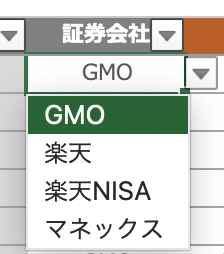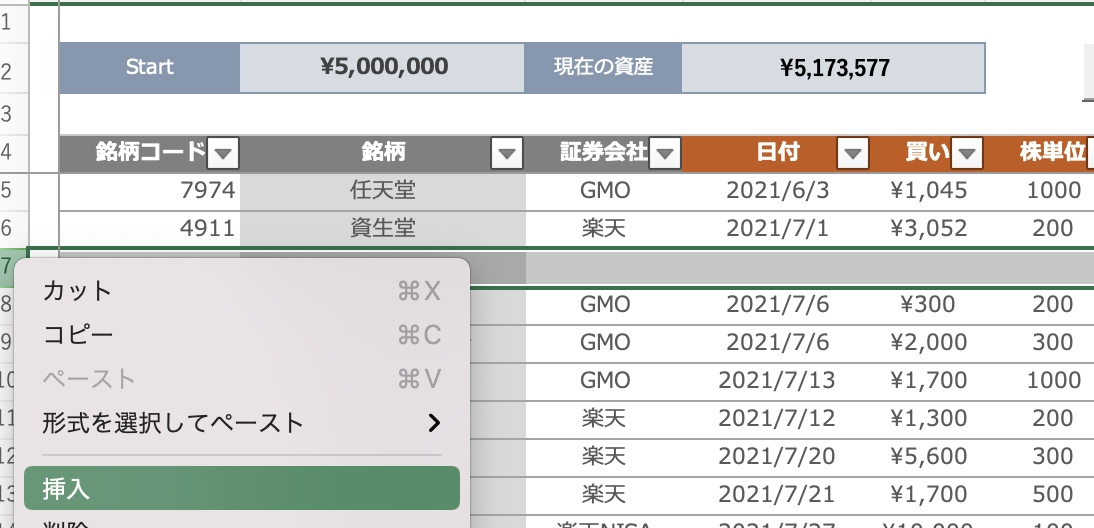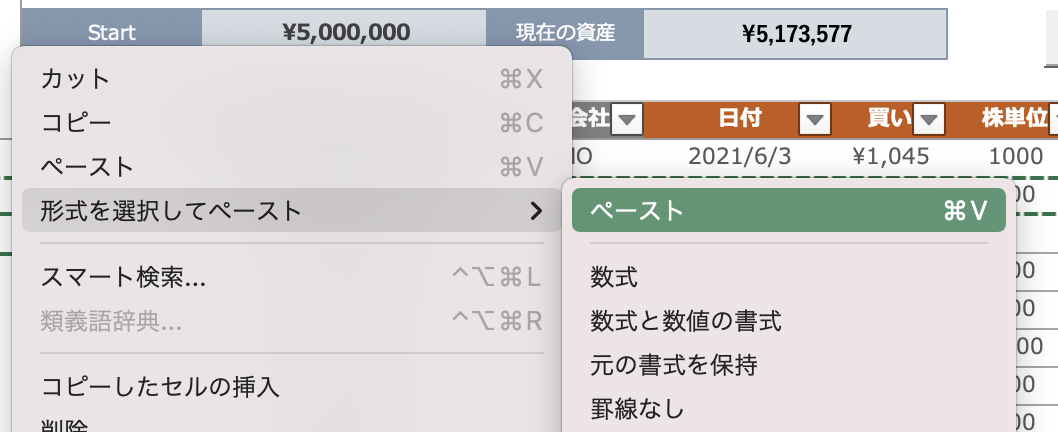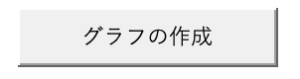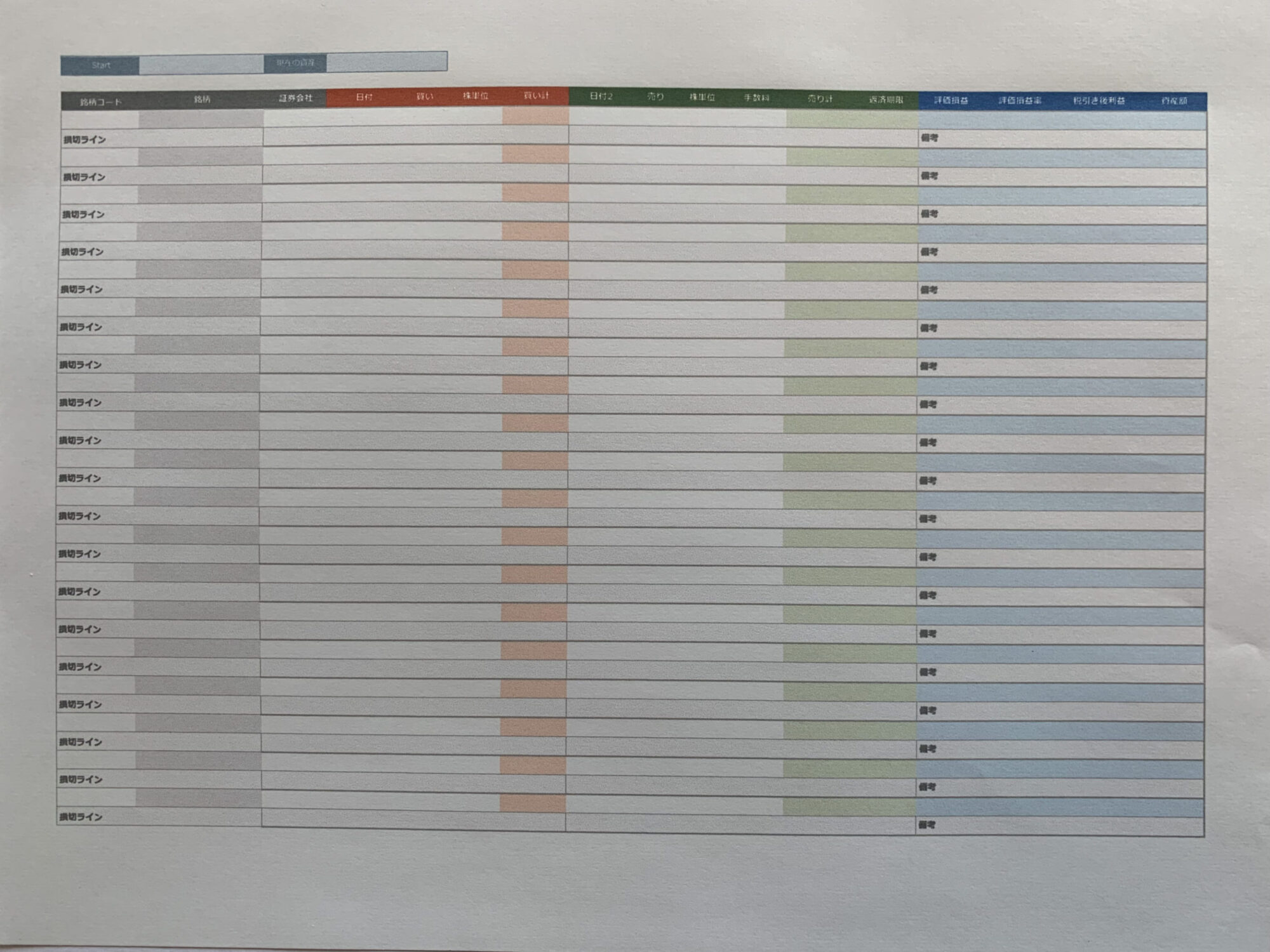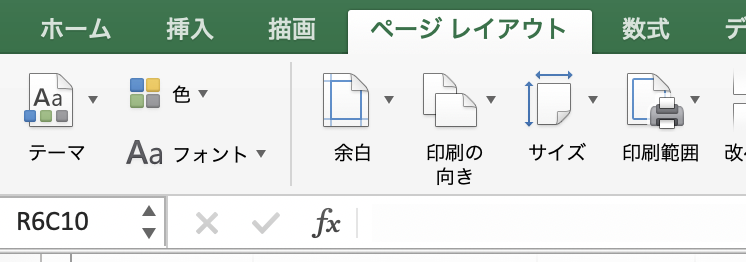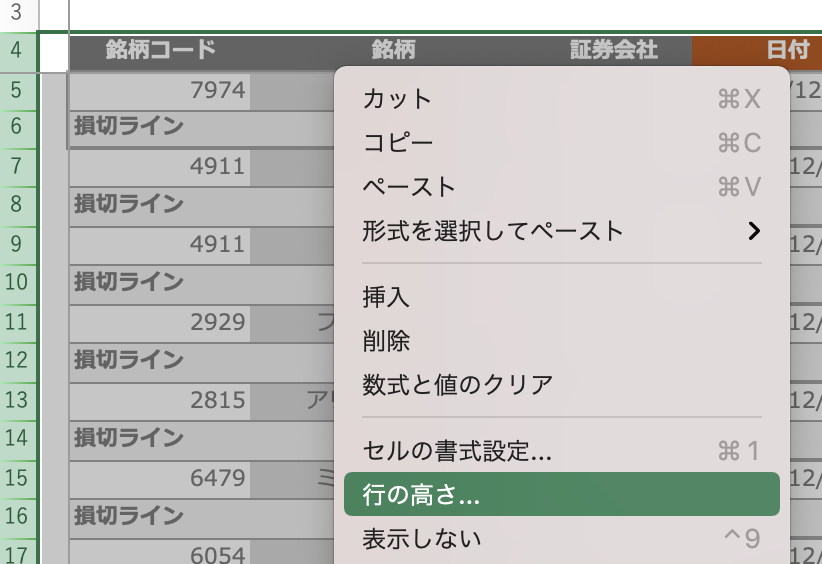株式売買記録は、証券会社にお任せできますが、売買記録と共に自分の行動と考えを記すことで、トレードの最中に何を考えて相場にどのような反応をしていたのかを振り返ることができます。
トレード日誌をつけるメリット
- 自分の得手、不得手を知ることができる。
- トレードのリスクをあらかじめ決めることができる。
- 失敗の記録、そのときの自分の対応を記すことで、次のトレードに活かせる。
今回作成したトレード日誌テンプレートは、いつどの銘柄の株式を取得し、どのような理由やタイミングで売ったのかを振り返ることができ、年間の利益の推移をグラフで確認ができます。
トレード日誌をつけるようになったきっかけ
私は8年前に株売買を始め、その後短期トレードにも挑戦することになりました。
トレード数が増えるにつれ、どうしてその銘柄を保有しているのか、あるいは手放したのかがあいまいで、取引の基準を明確にするために記録を始めました。
銘柄コード、銘柄名、買単価、単位、売り単価、損切りライン、利益に加え買いの理由と売りの理由を記入。
損切りラインを記入することで、リスクを前もって決めることができ、さらに数をこなすことで少しずつですでそのリスクを受け入れることができるようになりました。
また買いの理由と売りの理由を記入することで、自分のトレードのクセが分かるようになり、ミスへの対応も継続的に監視することができます。
株式記録テンプレートの特徴
当ブログに掲載している株式記録テンプレートを元に作成しました。
株式記録テンプレートは、売買記録がメインですが、トレード日誌は、損切りラインと買いの理由と売りの理由を記入する欄を追加しました。
またこのテンプレートはA4用紙に印刷して使用することができます。
デイトレードで1日の取引数が多い方や、すぐに記録に残したい方は株式記録メモとして使用するのもお勧めです。
損益評価額は、月ごとの推移や証券会社別の利益をグラフに表示します。
記録方法
このテンプレートはマクロを使用しています。
ご利用前に、「マクロを有効にする」をクリックしてください。
設定
証券会社の設定を行います。
証券会社名を入力すると、自動で枠が追加されます。
株式の記録
記録内容は、
①銘柄コード、銘柄名、証券会社を選択
②買い(日付の選択、買値、株数、買い合計)
③売り(日付の選択、売り値、株数、手数料、返済期限、売り合計)
④評価損益、評価損益率、税引き後利益、現在の資産額
青色の項目を手入力、それ以外は自動入力です。
※返済期限は、信用取引で必要になります。
1.銘柄コードを入力すると、自動で銘柄名が表示されます。
証券コードシートの東証データ(2021年6月現在)を元にしています。
日本株以外は対応しておりませんのでご了承ください。
証券会社は、設定で入力した内容から選択
2.日付はセルをクリックするとカレンダーが表示されます。
日にちをクリックしてください。
3.色のついているセルは自動計算されます。
- 買い合計=買値✕株単位
- 売り合計=売値✕株単位ー手数料
- 評価損益=売り合計ー買い合計
- 評価損益率=売り合計/買い合計−1
- 税引後利益=評価損益ー(評価損益✕0.20315)
※評価損益がマイナスの場合は税金が引かれないため、計算はせずに評価損益額が表示されます。 - 資産額=Startの資産額+税引後利益
シートの上部にStartの金額と現在の資産が表示されます。
Startの金額を手入力します。
証券会社に入金した額でも総資産額でも構いません。
現在の資産は売値、売買を記録するたびに自動更新されます。
NISA株を購入した場合
NISA株は非課税ですので、税引き後利益の欄に、評価損益の金額をコピーして貼り付けます。
売りが複数回にわたる場合
行を増やします。
増やしたい行をクリックして挿入
(資生堂を増やしたい場合、6の行をクリック)
7Aをクリック→マウスを右クリック→ペースト
資生堂の200株のうち100株を売りたい場合、買い単価を100に変更
→上の行のみに日付2、売り値、売り単価を入力
トレード日誌
株式売買記録の下の行に、損切りライン、買いの理由、売りの理由、備考の記入欄をもうけています。
買う理由や売ったときの心情、損切りできなくて塩漬け状態になっているなど自分の気持ちを記録に残すことで、客観的に振り返ることができます。
毎月の取引内容
入力が終了したら、表の上部にある「グラフの作成」をクリック
毎月のシートに表が作成されます。
売った日の日付で月ごとに、銘柄コード、銘柄名、税引き後利益が表示されます。
上部のタイムラインのシートで月を変更できます。
日付2の横のボタンをクリックすることで、表示月の範囲を変更できます。
証券会社別の利益合計
「証券利益」のシートでは、月別の証券会社別の税引き後利益が表とグラフで表示されます。
印刷して使用
売買記録シートはA4用紙の横向きで印刷する仕様になっています。
ページレイアウトをクリックして、サイズはA4用紙、印刷の向きは横、余白サイズを選択してください。
記入しやすいように、行間を広くする場合は、印刷範囲の行を選択して右クリック、行の高さから高さ数を指定してください。
まとめ
売買記録だけでなく、取引の理由やそのときの気持ちをデータに残すことで、分析がしやすくなります。
買った取引はなぜ勝てたのか、負けた取引の理由を考えることで、次のトレードに活かせるのではないでしょうか?
どんな人にお勧め?
- 株式取引の初心者
- 複数の証券会社を開設しており、一括管理したい方
- 売買タイミングの分析や利益の振り返りをしたい方
- トレード最中の考えを記録に残したい方
- トレードに対するメンタルを強化したい方
無料ダウンロード
この「株式売買記録テンプレート」は、マクロを使用しています。
マクロに関して、敬遠される方もいらっしゃると思います。
私ができる対策としては、
マクロの見える化をしています。
エクセルの初期設定では、マクロを無効化にされていますので、そのままの状態で
開発タグをクリックしてVisual Basicを覗いてみてください。
その他の対策としましては、マクロウイルスとは?をご参照ください。
ダウンロードするには、下のダウンロードボタンを
押してください。
ZIPファイルがダウンロードされるので、解凍すると利用できます。